Anda bingung untuk mulai pengaturan plugin WordPress SEO by Yoast? Tak usah kuatir… Anda datang di artikel yang tepat! Saya akan jabarkan cara setting Yoast SEO terbaru dengan mudah tanpa ribet.
Tentunya anda sebelumnya sudah mengenal plugin SEO dari Yoast ini bukan? Wajib install plugin ini… Plugin yang bermanfaat untuk optimasi SEO blog WordPress anda.
Beberapa waktu yang lalu saya telah menulis artikel tentang plugin SEO terbaik WordPress. Silahkan bisa dibaca-baca terlebih dahulu untuk menambah informasi tentang plugin Yoast ini.
Jika sudah mari lanjut pada pokok pembahasan di artikel ini 🙂
WordPress SEO by Yoast
WordPress SEO by Yoast adalah plugin yang berfungsi untuk mengoptimalkan SEO On Page blog WorPress anda. Pengaturan meta judul dan meta deskripsi dapat dengan mudah dilakukan pada plugin ini.
Meta judul maupun meta deskripsi terintegrasi dengan artikel yang akan dipublikasikan. Jadi selain bisa mengatur meta judul dan meta deskripsi pada hompage, plugin ini juga mampu mendukung meta judul dan meta deskripsi setiap kali membuat artikel baru.
Biasanya akan ada tampilan pengaturan plugin Yoast pada bagian bawah setiap akan menulis artikel baru. Anda bisa mengisi dengan kaidah pembuatan artikel SEO yang baik.
Apa anda belum paham tentang SEO? Saya menyarankan anda untuk membaca artikel tentang apa itu SEO terlebih dahulu 🙂
Lanjut cara setting Yoast SEO…
Panduan Setting Yoast SEO
Cara setting Yoast SEO sebenarnya cukup mudah, anda hanya butuh memahami penjelasan yang sudah ditampilkan pada plugin tersebut. Loh kan bahasa Inggris itu? Gampang… Translate aja…
Tentunya anda harus mengerti hal teknis tentang SEO On Page, ditambah dengan pengetahuan tentang SEO terlebih dahulu.
Tahap #1
Hal pertama yang harus anda lakukan adalah install plugin Yoast terlebih dahulu. Jika anda bingung bisa lihat artikel tentang cara install plugin WordPress yang sudah saya tulis lengkap.
Setelah install maka selanjutnya adalah mengaktifkan plugin Yoast tersebut. Maka akan muncul menu di dashboard sebelah kiri bawah seperti berikut :
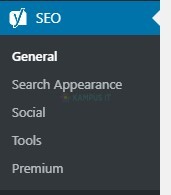
Masuk ke menu General, kemudian anda akan dibawa pada dashboard plugin Yoast seperti berikut :
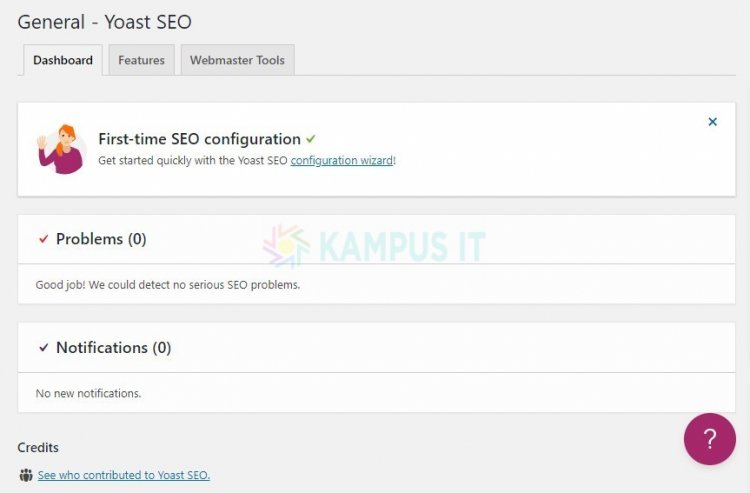
Pada gambar diatas ada tab menu Dashboard, Features, dan Webmaster Tools. Masing-masing memiliki peran tersendiri untuk memulai mengatur plugin SEO ini.
1. Dashboard
Menu awal saat anda membuka menu plugin ini. Berisi first time SEO configuration, yaitu konfigurasi plugin pertama kalinya. Ini mudah kok tinggal ikuti petunjuknya.
Lainnya berisi informasi jika terjadi permasalahan pada SEO di blog anda. Dan ada beberapa notifikasi yang akan bermanfaat untuk anda ikuti arahan dari plugin Yoast ini.
2. Features
Ini adalah menu yang masih digunakan untuk konfigurasi tahap awal ini. Berisi pengaturan dengan tombol on/of yang mudah dilakukan. Seperti ini pengaturan pada salah satu blog yang saya kelola :
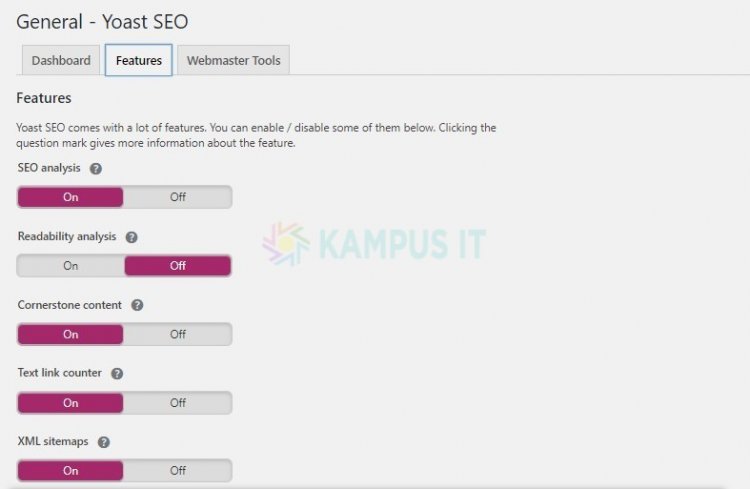
Semua pengaturan diatas saya biarkan default bawaan dari sononya… Kecuali pada Readability Analysis saya off-kan karena tulisan berbahasa Indonesia tidak cocok dengan fitur ini.
SEO Analysis
Adalah fitur indikator SEO pada artikel yang anda tulis. Apabila artikel anda sudah memenuhi kaidah penulisan SEO, maka indikator akan berwarna hijau, yang artinya artikel tersebut sudah SEO menurut plugin Yoast.
Ada banyak faktor yang mempengaruhi indikator ini. Beberapa diantaranya adalah jumlah kata kunci, heading, sub-heading, judul artikel, internal links, outbound link, dan masih ada beberapa faktor lainnya.
Readability Analysis
Ini berfungsi untuk menganalisa keterbacaan sebuah artikel. Namun fitur ini hanya optimal jika artikel yang ditulis adalah berbahasa Inggris. Untuk bahasa Indonesia malah dianggap keterbacaannya kurang baik. Maka lebih baik fitur ini dimatikan saja.
Cornerstone Content
Fitur ini ditujukan untuk menandai sebuah artikel dimana artikel tersebut merupakan artikel pilar (konten utama) atau bukan. Dengan fitur ini dapat memberi sinyal ke mesin pencari Google bahwa artikel yang dibuat adalah artikel utama yang penting.
Text Link Counter
Fitur yang bermanfaat untuk menhitung jumlah link pada artikel yang ditulis. Biasanya ini sangat powerful untuk membangun struktur link artikel pada blog yang bagus.
XML Sitemaps
Fitur ini tidak kalah pentingnya… Hidupkan fitur ini untuk membuat sitemaps pada blog anda. Fungsinya adalah mempermudah Googlebot merayapi setiap bagian blog anda. Nantinya sitemaps tersebut digunakan untuk submit di Google Search Console.
Lanjut…
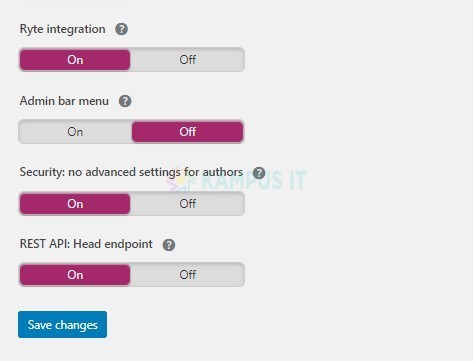
Ryte Integration
Fitur yang berfungsi untuk memberitahu sebuah blog terindex di mesin pencari.
Admin Bar Menu
Bar Menu dari plugin Yoast yang mempermudah memilih menu yang disajikan oleh Yoast. Istilahnya sebagai shortcut… Ini saya non-aktifkan karena dirasa tidak perlu…
Security: no advance setting for authors
Fitur untuk melindungi dan menyembunyikan pengaturan plugin Yoast dari beberapa author atau penulis lainnya di blog. Bisa disetting hanya admin yang bisa mengubah pengaturan tersebut dengan mengaktifkannya.
Rest API: head endpoint
Berfungsi untuk memberi meta data untuk url tertentu. Saya juga masih kurang begitu paham dengan fitur ini. Maka saya biarkan defaultnya = On
3. Webmaster Tools
Pada menu Webmaster Tools ini berguna untuk verifikasi blog di mesin pencari. Lakukan verifikasi ini agar blog anda lebih optimal…
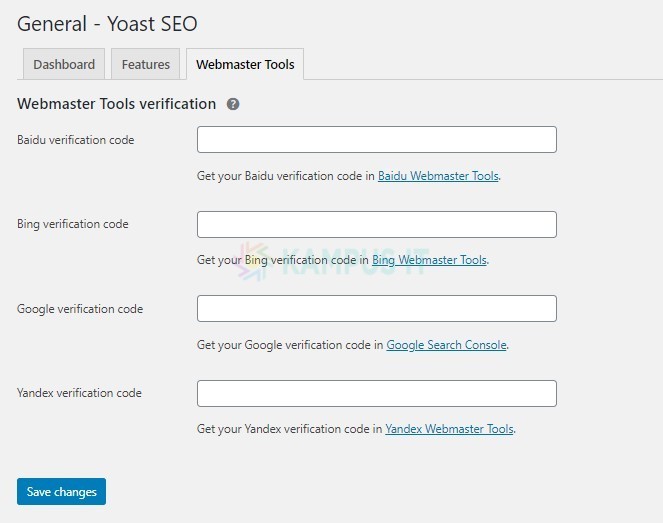
Baidu verification code
Lakukan verifikasi dengan mendaftar melalui link https://ziyuan.baidu.com/site/siteadd (link ini “Forbidden” diakses dari Indonesia)
Bing verification code
Lakukan verifikasi dengan mendaftar melalui link https://www.bing.com/toolbox/webmaster/
Google verification code
Lakukan verifikasi dengan mendaftar melalui link https://www.google.com/webmasters/
Yandex verification code
Lakukan verifikasi dengan mendaftar melalui link https://webmaster.yandex.com/sites/add/
Tahap #2
Pada tahap kedua ini masuk ke menu Search Appearance
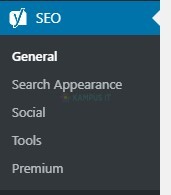
Anda akan dibawa pada tampilan berikut ini :
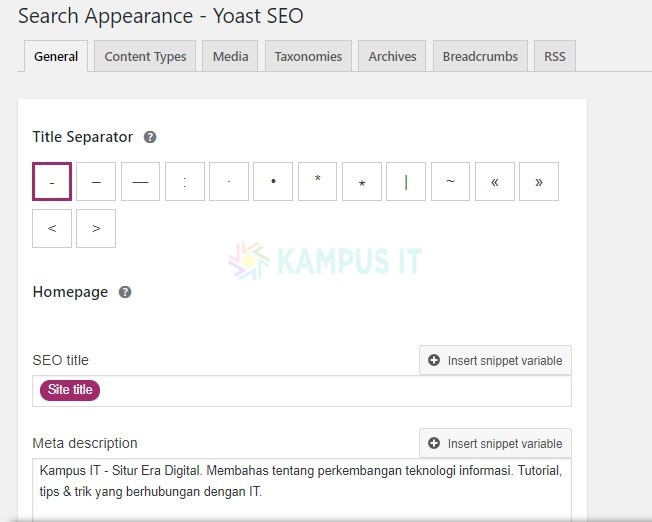
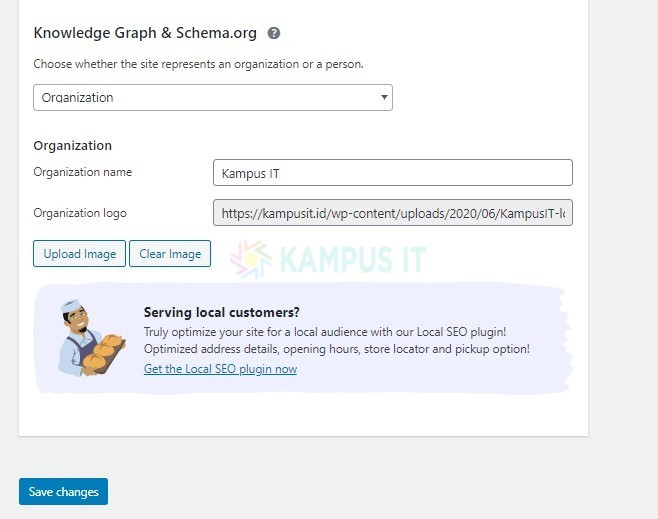
Pada tahap ini pilih menu general dan isikan data sesuai petunjuk digambar atas.
1. General
Title Separator
Adalah tanda pemisah antara judul artikel dan judul blog (homepage). Contohnya : Cara Membuat Blog – Kampus IT
Homepage
Ada pengaturan SEO Title dan Meta Description.
- SEO Title : biasanya saya menggunakan variabel “Site title”, namun anda juga dapat memasukkan nama judulnya secara langsung tanpa variabel.
- Meta Description : isikan dengan kalimat singkat dan jelas yang mendeskripsikan blog anda.
Knowledge Graph & Schema.org
Ini adalah meta data untuk pemilik blog. Anda bisa memilih person maupun organization. Isikan nama organisasi dan upload logo organisasi jika diperlukan.
2. Content Types
#1 Post Setting
Samakan pengaturan seperti berikut,
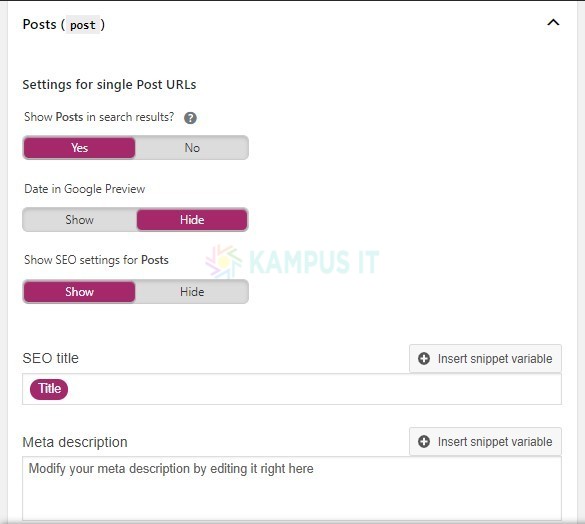
Show Post in Search Results?
Adalah pengaturan untuk menampilkan dan menyembunyikan artikel blog anda dari mesin pencari. Wajib “yes” agar artikel terindex Google.
Date in Google Preview
Akan menampilkan tanggal posting pada pencarian di Google. Bisa disembunyikan ataupun ditampilkan, sesuai selera…
Show SEO setting for Posts
Menampilkan pengaturan SEO pada setiap pembuatan artikel (add new). Biasanya berada dibawah saat menulis artikel di dashboard WordPress.
SEO Title
Menggunakan variabel “Title” untuk hasil pencarian hanya muncul judul artikel saja tanpa adanya nama blog.
Meta Description
Meta description pada bagian ini kosongkan saja atau biarkan default, karena kita akan membuat deskripsi pada masing-masing artikel tiap post.
#2 Pages Setting
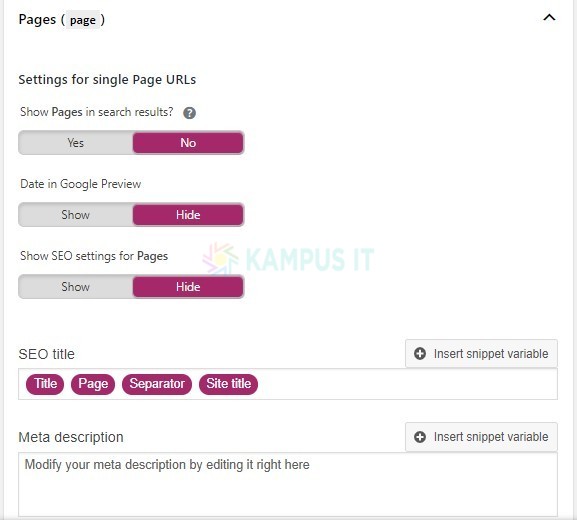
Pada pengaturan pages setting ini samakan saja seperti pengaturan saya (lihat gambar diatas). Disini saya tidak melakukan index pada bagian halaman di blog saya.
Yang saya lakukan hanyalah melakukan indexing pada artikel dan halaman utama (homepage) blog saya.
Namun hal tersebut tidaklah mutlak harus dilakukan, hal yang baik adalah dengan menyesuaikan kebutuhan anda.
3. Media
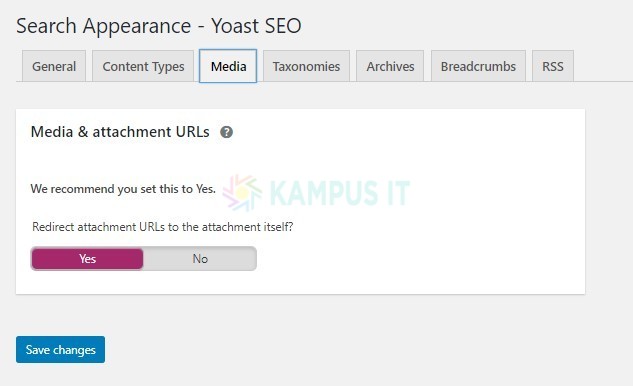
Setiap anda upload gambar maka di WordPress akan otomatis membuat halaman attachment. Halaman tersebut tidak berisi konten apapun kecuali gambar.
Hal tersebut tidak baik untuk SEO blog anda. Jadi Yoast sudah menyarankan untuk memilih “Yes” pada pengaturan ini.
4. Taxonomies
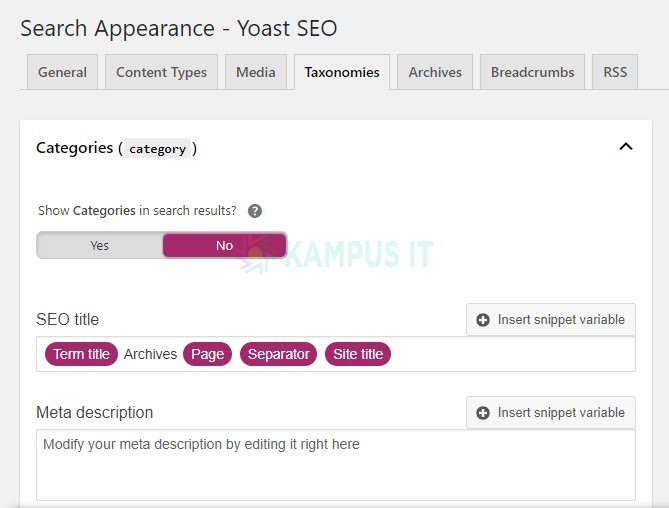
Show Categories in Search Results dan Show Tags in Search Results
Pada pengaturan Taxonomies saya pilih “No” untuk menyembunyikan kategori dan tags agar tidak terindex oleh mesin pencari.
Karena sudah saya jelaskan diatas bahwa saya hanya melakukan indexing pada artikel dan homepage saja.
Selebihnya pengaturan saya biarkan default.
5. Archives
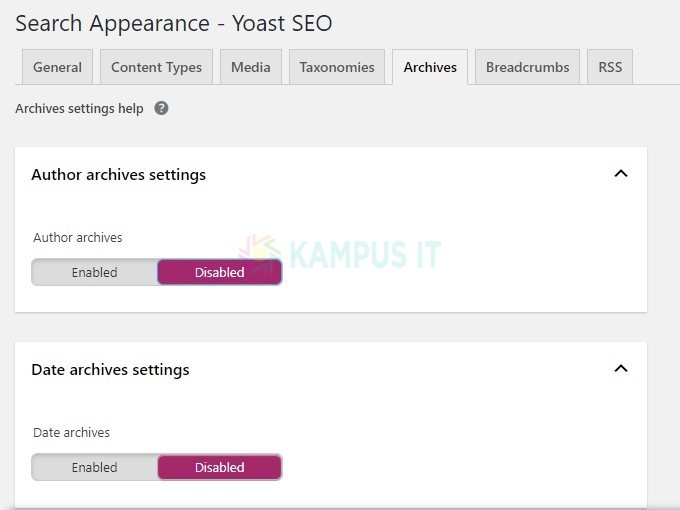
Disable author archives dan date archives agar tidak terjadi duplikat konten.
6. Breadcrumbs
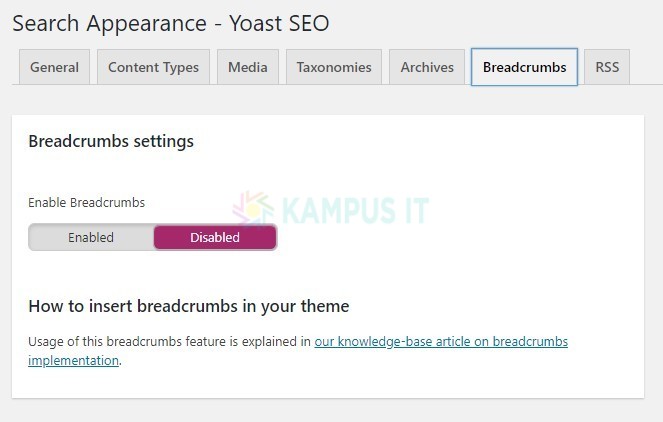
Atur sesuai kebutuhan saja… Jika tema/template WordPress tidak memiliki fitur breadcrumbs, maka lebih baik ini diaktifkan…
7. RSS
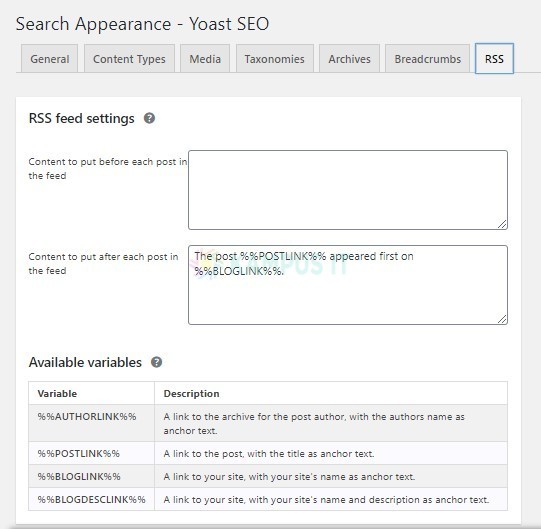
Bagian RSS ini lewati saja karena seperti saya juga tidak menggunakannya.
Pengaturan dan cara setting Yoast SEO tahap #2 ini sudah selesai.
Tahap #3
Memasuki tahap ketiga ini masuk ke menu Social,
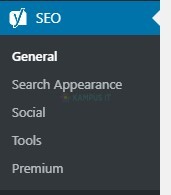
Anda akan memasuki menu dengan tampilan seperti ini
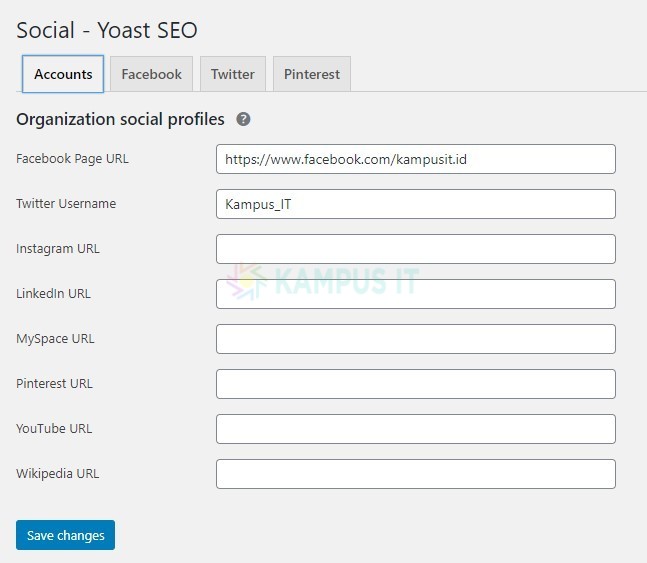
1. Accounts
Isikan url/username sosial media yang anda miliki pada bagian ini.
2. Facebook
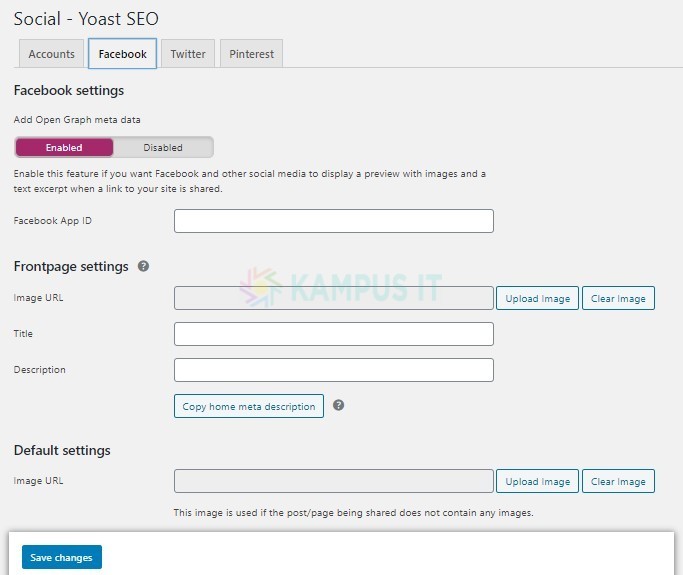
Facebook App ID
Buat app ID https://developers.facebook.com
Frontpage Setting
- Image URL : gambar statis untuk halaman depan blog anda ketika ada orang yang share di Facebook akan muncul.
- Title : isi dengan nama blog anda
- Description : deskripsi blog anda singkat dan jelas, lebih baik sama dengan meta description blog anda
Default Setting
- Image URL : gambar statis yang muncul ketika artikel anda yang dishare ke Facebook tidak memiliki featured image
3. Twitter
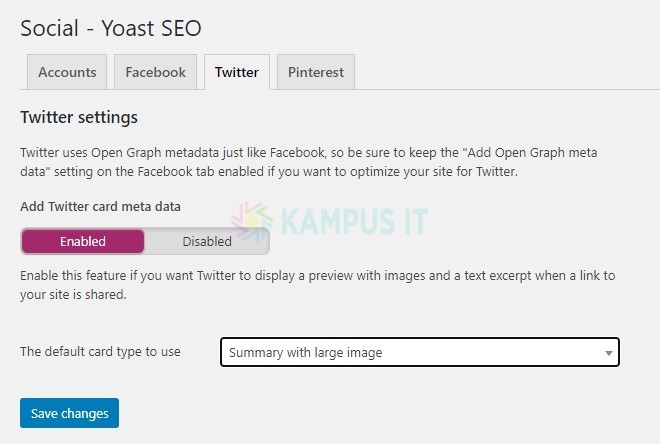
Pilih enabled agar meta data blog anda muncul saat dishare ke Twitter. Pilih pada bagian card type, bisa summary ataupun summary with large image.
4. Pinterest
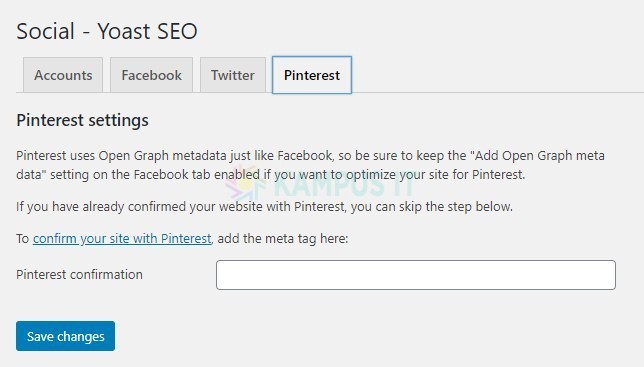
Fungsinya hampir sama dengan sebelumnya, yaitu untuk menampilkan meta data saat dishare di sosmed. Dalam hal ini Pinterest.
Lakukan confirmation atau claim ke Pinterest melalui link https://www.pinterest.com/settings/claim
Cara setting Yoast SEO tahap ketiga ini sudah selesai… Lanjuut…
Tahap #4
Tahap keempat masuk ke menu Tools,
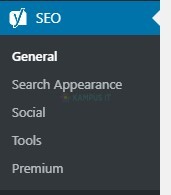
Penampakan menu Tools Yoast
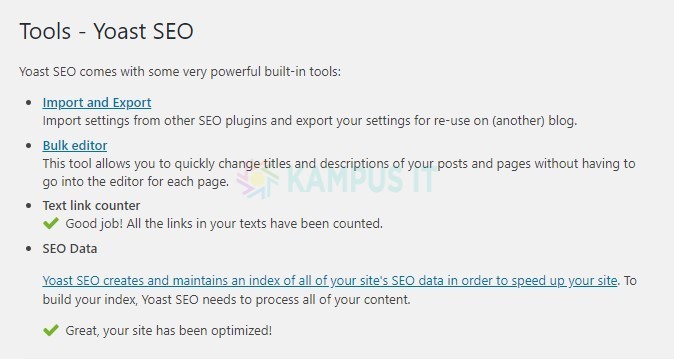
Pada bagian ini tidak saya bedah ya… Namun akan saya jelaskan singkat saja…
Import and Export
Bagian ini untuk mengimport atau mengexport pengaturan SEO dari plugin lain. Misalnya saja anda membuat blog baru dan ingin pengaturan SEO-nya sama seperti blog lama, maka anda dapat dengan mudah menggunakan fitur ini untuk menyalin pengaturan tersebut.
Bulk Editor
Berfungsi untuk mengedit postingan secara masal, seperti mengganti judul artikel maupun judul baru untuk SEO Title-nya.
Text Link Counter
Fitur ini untuk menghitung semua link dalam sebuah blog.
SEO Data
Menampilkan status konten apakah sudah dioptimasi semua SEO-nya atau belum.
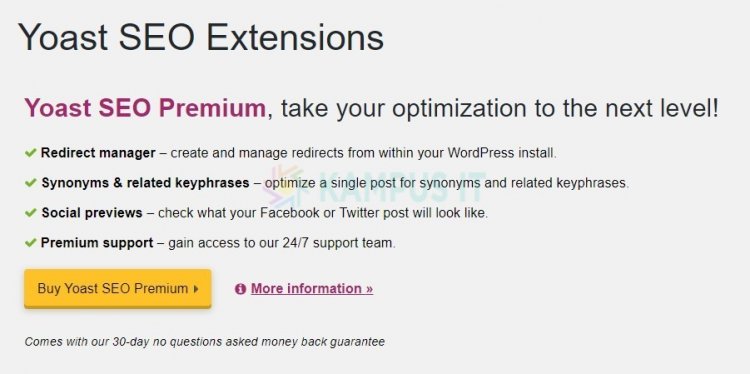
Yoast SEO versi Premium atau berbayar memiliki fitur yang lebih komplit dibandingkan dengan versi gratisnya.
Beberapa fitur tambahan sebagai berikut :
- Redirect Manager
- Synonyms & Related Keyphrases
- Social Preview
- Premium Support 24/7
Mohon maaf saya belum bisa mereview versi berbayar ini karena belum pernah menggunakannya.
Cara Setting Yoast SEO Lanjutan
Pada Yoast SEO lanjutan ini akan saya jelaskan mengenai optimasi meta box pada pembuatan artikel baru.
Bagian #1
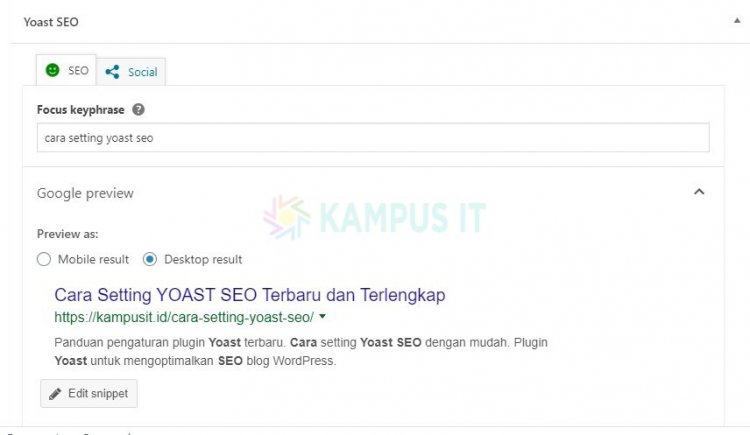
Focus Keyphrase
Kata kunci utama, yaitu kata kunci yang anda bidik saat anda melakukan riset keyword untuk pembuatan artikel SEO.
Google Preview
Menampilkan hasil pencarian di Google melalui mobile (smartphone) maupun desktop (komputer).
Bagian #2
Klik edit snippet
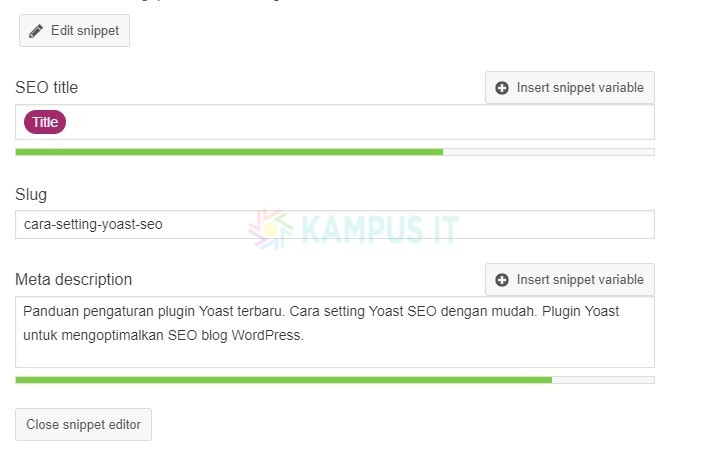
SEO Title : Saya menggunakan snippet variabel “Title” biar menyesuaikan otomatis sesuai judul artikel diatas. Namun anda bisa menggantinya dengan judul lain secara manual pada field ini.
Slug : Bakal menjadi link artikel yang dapat diakses dalam blog ini. Bisa diganti sesuka hati, namun jangan lupakan kaidah SEO yang baik.
Meta Description : Deskripsi artikel yang singkat dan jelas. Sisipkan keyword utama dan LSI keyword yang dibidik.
Bagian #3
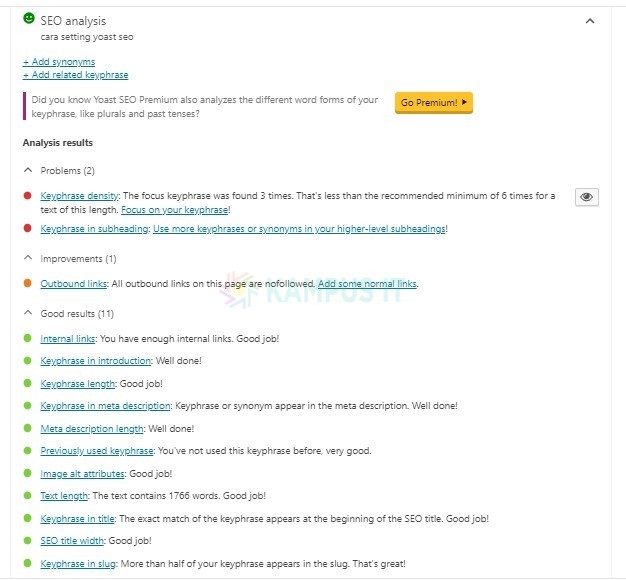
SEO Analysis
- Keyphrase Density : Jumlah pengulangan kata kunci dalam artikel. Rekomendasi cukup 2-3 kata kunci saja.
- Keyphrase in Subheading : Kata kunci subheading H2, H3 dalam artikel.
- Outbound Links : 1 Link saja yang mengarah keluar, lebih baik ditujukan ke situs-situs populer.
- Internal Links : Link yang saling terhubung antar artikel di blog anda. Sisipkan 2-3 link saja tiap artikelnya.
- Keyphrase in Introduction : Kata kunci pada paragraf pertama artikel anda.
- Keyphrase Length : Panjang kata kunci yang dibidik, jangan terlalu panjang maupun terlalu pendek. 2-3 kata sudah bagus.
- Keyphrase in Meta Description : Letakkan kata kunci utama dan LSI keyword pada deskripsi dengan perpaduan kalimat yang menarik.
- Meta Description Length : Panjang deskripsi yang sudah menjadi standart plugin Yoast. Perhatikan garis hijau, jangan sampai merah.
- Previously Used Keyphrase : Cek penggunaan kata kunci yang sama seperti artikel sebelumnya. Setiap artikel kata kunci harus berbeda.
- Image Alt Attributes : Penggunaan alt tag agar ramah terhadap mesin pencari. Tidak boleh berlebihan, ikuti petunjuk dari plugin ini.
- Text Length : Panjang artikel minimal 500 kata agar indikator Yoast menjadi hijau.
- Keyphrase in Title : Penggunaan kata kunci pada judul artikel. Yoast menyarankan kata kunci lebih baik berada di bagian depan kalimat judul.
- SEO Title Width : Panjang judul SEO Yoast. Perhatikan indikator hijau, jangan sampai menjadi merah karena terlalu panjang atau terlalu pendek.
- Keyphrase in Slug : Kata kunci pada link URL. Rekomendasi saya, gunakan keyword utama sebagai link URL.
Bagian #4
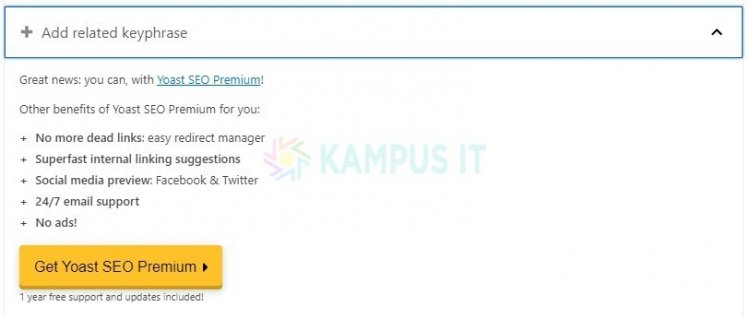
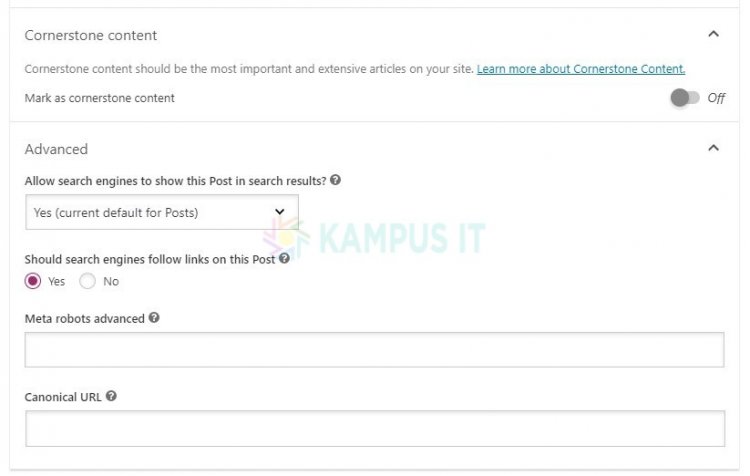
Add Related Keyphrase : Menambahkan kata kunci yang masih berhubungan (hanya ada di versi Yoast Premium)
Cornerstone Content : Untuk menandai konten utama pada blog anda. Cornerstone juga biasa disebut dengan konten pilar atau artikel pilar.
Advanced
- Allow search engines to show this Post in search results?
> Mengijinkan Googlebot untuk mengindex dan menampilkan artikel di hasil pencarian Google.
- Should search engines follow links on this Post
> Mengijinkan Googlebot untuk merayapi link di artikel post atau tidak.
- Meta robots advanced
> Meta robot yang spesifik untuk halaman tertentu.
- Canonical URL
> Membantu Googlebot untuk merayapi artikel yang sama dalam satu website.
Sudah cukup ya… Banyak banget ini… hahaha…
Kesimpulan dan Penutup
Cara setting Yoast SEO ternyata cukup mudah dengan mengikuti step-by step yang ada. Lakukan secara berurutan agar hasilnya maksimal.
Saya pilih yang paling penting untuk dijelaskan. Beberapa tidak saya jelaskan secara rinci karena saya anggap tidak terlalu penting.
Tidak harus mengikuti tutorial setting plugin Yoast seperti yang saya jabarkan diatas. Anda bisa bereksplorasi sesuai dengan keinginan dan kebutuhan blog anda.
Untuk plugin Yoast Premium hanya sebagai gambaran dan tidak saya jelaskan terperinci karena saya belum memakainya… Bisa dilihat sendiri harganya relatif mahal kan? berat untuk sekelas saya… Pakai gratisan pun sudah powerful kok! hahaha…
Selamat mencoba… dan semoga bermanfaat 🙂

![Cara Membuat Email di HP Android dan Laptop [Lengkap]](https://kampusit.id/wp-content/uploads/2020/05/Panduan-Membuat-Email-di-HP-Android-dan-Desktop-160x101.jpg)






Etika Berkomentar di blog ini.
Budayakan berkomentar yang baik dan sopan dengan mengedepankan ketentuan berikut :
Setiap komentar yang terindikasi spam tidak akan saya approve.
Terima kasih kawan!